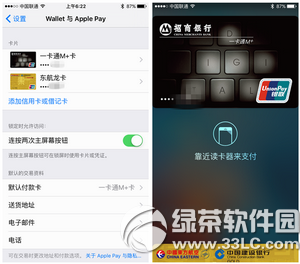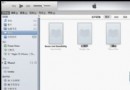如何在 iOS 8 的通知中心內添加或移除小部件
編輯:關於IOS教程
iOS 8 變得開放,最直觀的體現就在通知中心裡。
在 iOS 8 中,我們可以輕松將應用程序的小部件(Widget)添加到「今天」選項卡下。這意味著,你的信息流將可以在通知中心進行快速訪問,它們可能是待辦事項,也可能是天氣數據。現在,已經有非常多的應用在陸續適配 iOS 8 的通知中心,當然也會有更多創意有待開發者的整合,讓我們拭目以待。
下面筆者將在 iPhone 上演示如何在通知中心添加和刪除通知中心小部件,大家可以試一試。
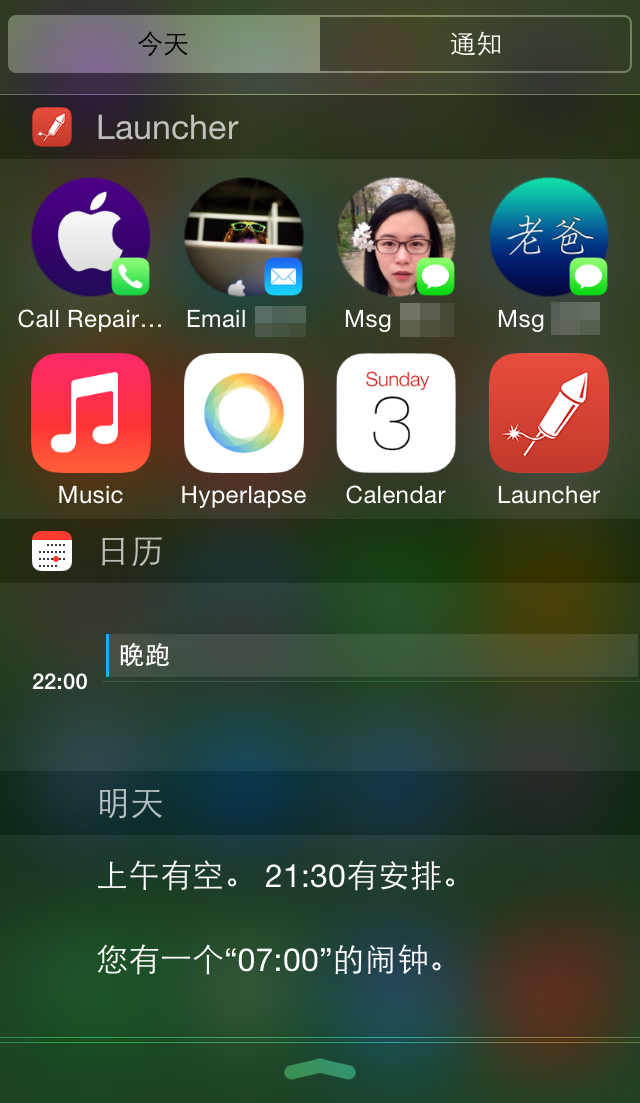
在 iOS 8 通知中心添加小部件
第一步: 手指從 iPhone 屏幕頂部向下輕掃來打開通知中心。
第二步: 選擇「今天」選項卡。
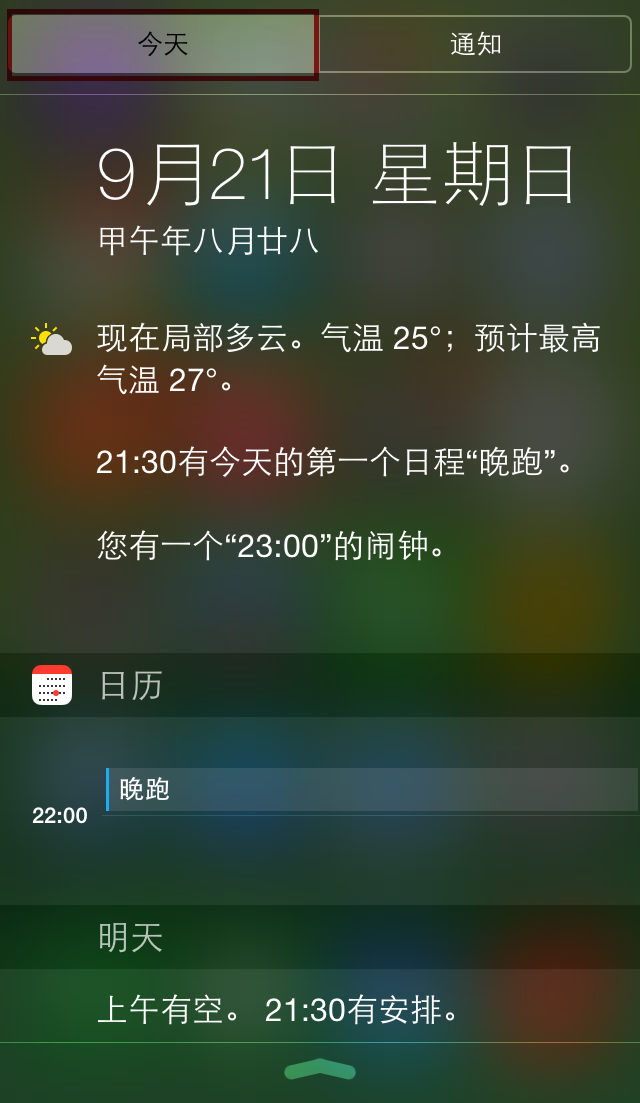
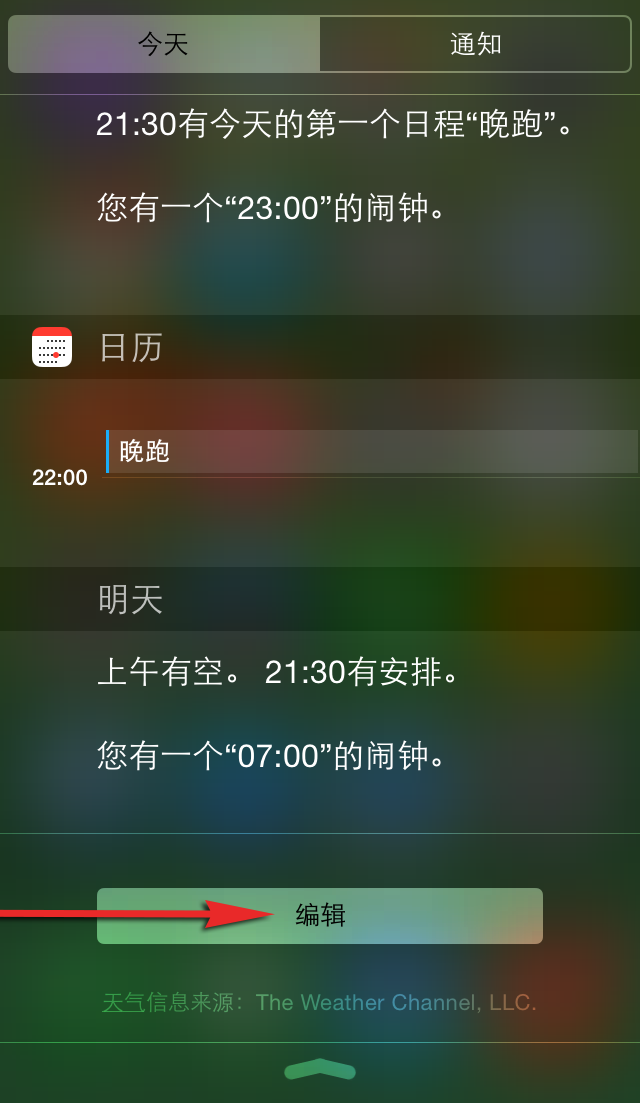
第三步: 滾動屏幕,找到並點擊「編輯」按鈕。
第四步: 點擊你需要添加的小部件名稱前的紅色按鈕。
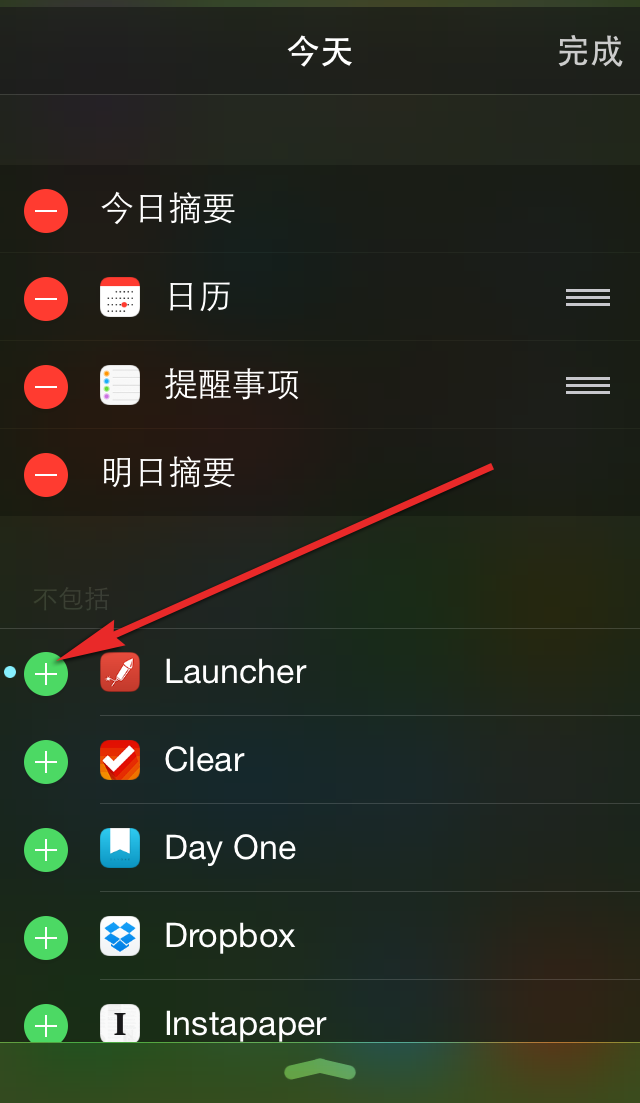
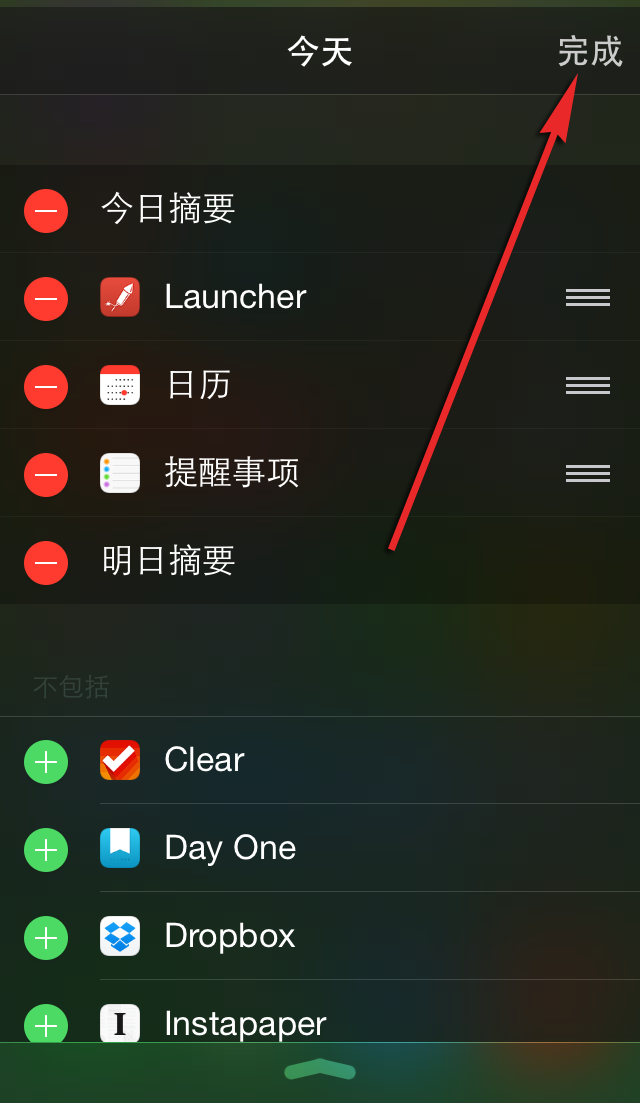
第五步: 你還可以拖動小部件來改變它們出現在通知中心的順序,最後按右上角的「完成」按鈕確定添加。
在 iOS 8 通知中心移除小部件
第一步: 在在通知中心點擊「編輯」按鈕。
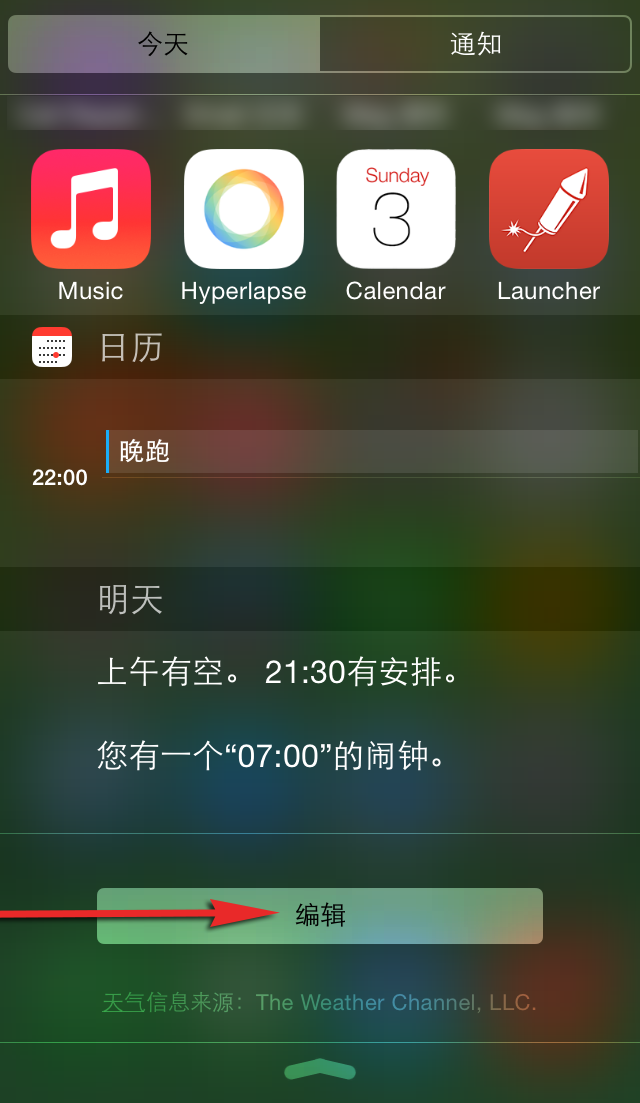
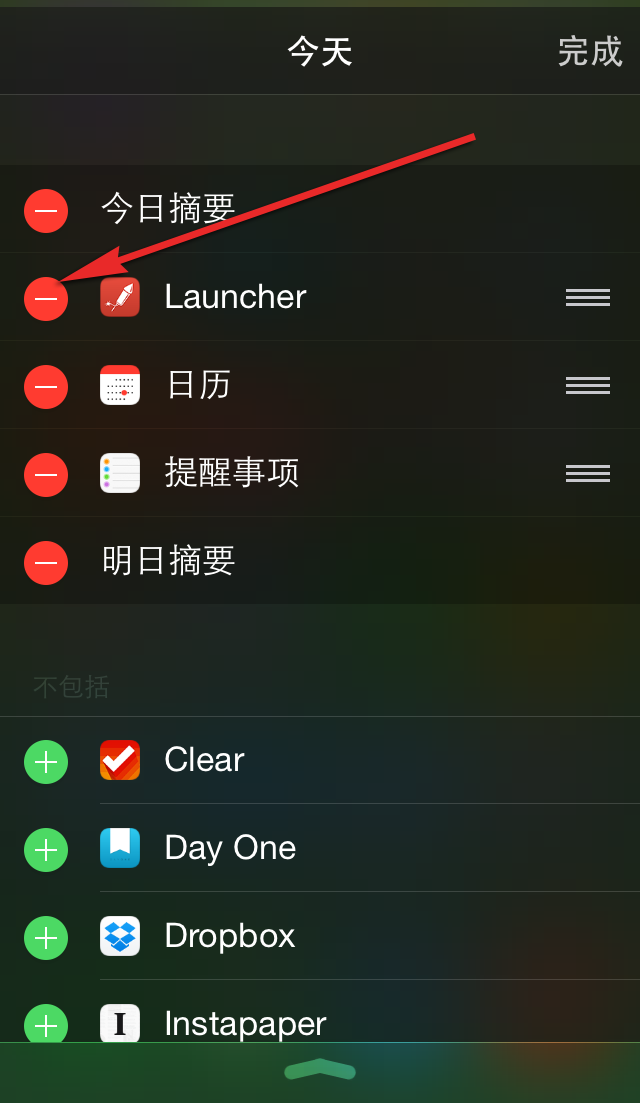
第二步: 點擊需要刪除的小部件名稱前的紅色按鈕。
第三步: 接著點擊小部件名稱右方滑入的「移除」按鈕。
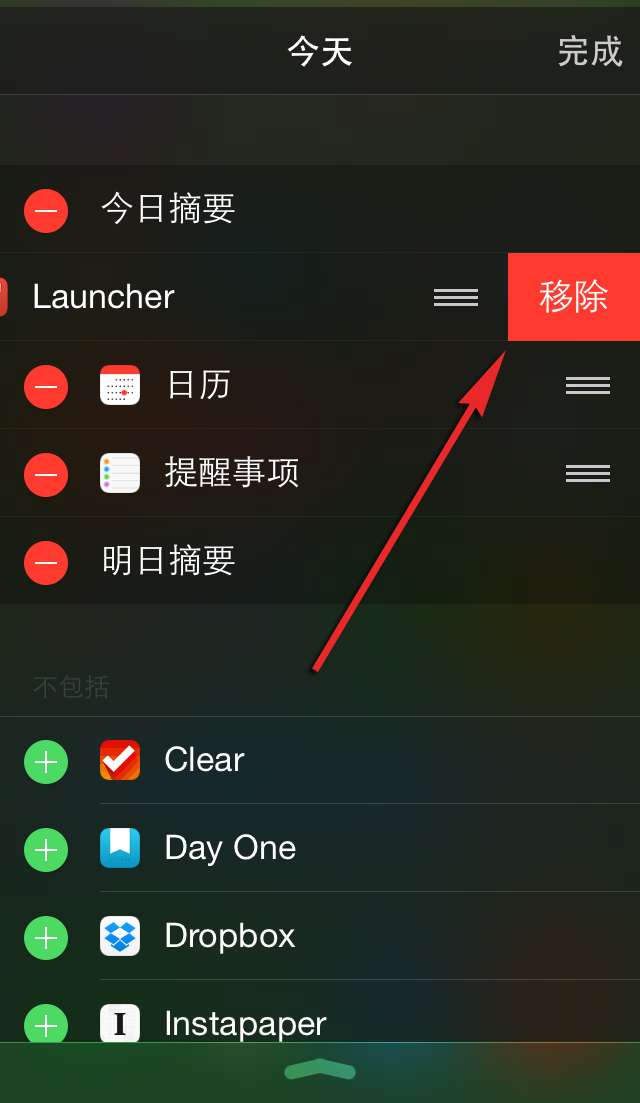
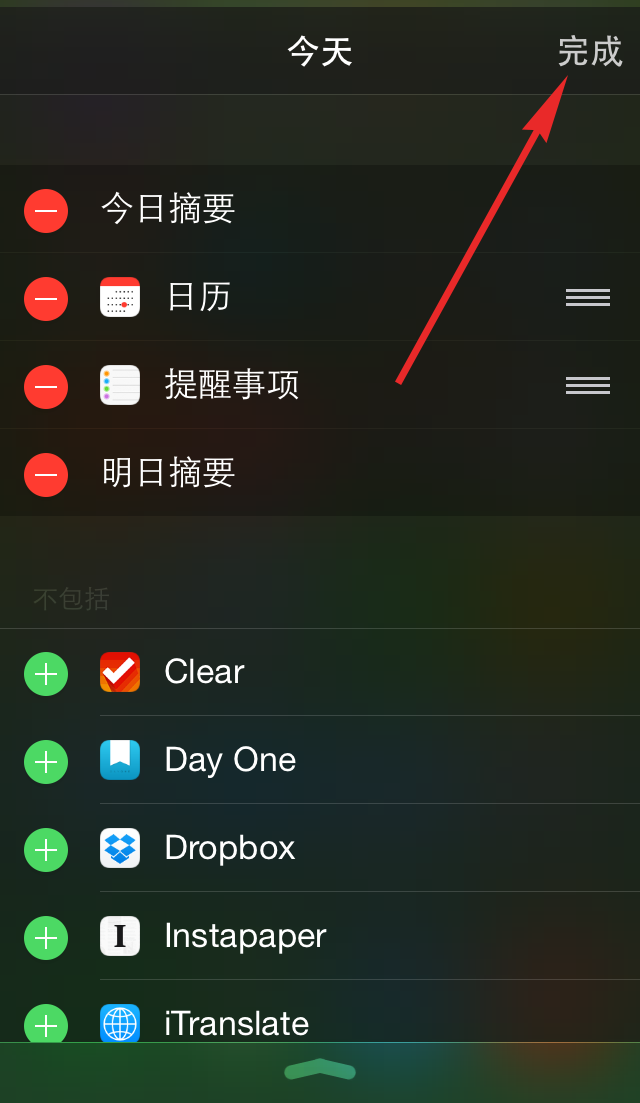
第四步: 點擊右上角的「完成」按鈕確認移除該小部件。
瞧,簡單吧。如果你有關於 iOS 8 通知中心小部件的其他疑問,歡迎在評論中提出。
相關文章
+- 處理Alamofire庫在iOS7下設置Head有效的成績
- 在iOS App中完成地輿地位定位的根本辦法解析
- Objective-C的緩存框架EGOCache在iOS App開辟中的應用
- 舉例講授設計形式中的原型形式在iOS運用開辟中的感化
- 深刻解析設計形式中的裝潢器形式在iOS運用開辟中的完成
- 實例解析設計形式中的外不雅形式在iOS App開辟中的應用
- 設計形式開辟中的備忘錄形式在iOS運用開辟中的應用實例
- 實例講授設計形式中的敕令形式在iOS App開辟中的應用
- 實例講授若何在iOS運用開辟中應用設計形式中的署理形式
- 設計形式中的Memento備忘錄形式的在iOS App開辟中的應用
- 詳解在iOS App中自界說和隱蔽狀況欄的辦法
- IOS若何在Host App 與 App Extension 之間發送告訴
- 在iOS運用中應用UIWebView創立簡略的網頁閱讀器界面
- 在iOS開辟的Quartz2D應用中完成圖片剪切和截屏功效
- 應用UItableview在iOS運用開辟中完成石友列表功效